
สารบัญ:
- ผู้เขียน John Day [email protected].
- Public 2024-01-30 13:05.
- แก้ไขล่าสุด 2025-01-23 15:12.


ตรวจสอบวิดีโอที่นี่
ความรัก (นก) คืออะไร? โอ้ ที่รัก อย่าทำร้ายฉัน อย่าทำร้ายฉันอีกเลย
เป็นอุปกรณ์แบบสแตนด์อโลนที่รับส่งข้อความเสียงถึงคนรัก ครอบครัว หรือเพื่อนของคุณ เปิดกล่อง กดปุ่ม ขณะพูด ปล่อยเพื่อส่งข้อความเสียง ผู้ติดต่อของคุณจะได้รับข้อความเสียงบนแอพโทรศัพท์ Telegram ของเขาหรือในกล่อง LoveBirds ของเขาเอง พร้อมเสียงเคลื่อนไหวที่ดีและเพลงนกเพื่อแจ้งให้เขาทราบ
โอเค โทรศัพท์ของฉันทำได้อยู่แล้ว ทำไมฉันต้องรำคาญด้วยล่ะ และโดยวิธีการที่เสียงเล็ก ๆ นี้ถามคำถามที่สะดวกเหล่านี้กับฉันคือใคร?
โทรศัพท์มือถือเป็นอุปกรณ์โรคจิตเภทที่คุณผสมทุกอย่างเข้าด้วยกัน: บัญชีธนาคารของคุณ พูดคุยกับเจ้านายของคุณ และส่งข้อความไปยังครึ่งหลังของคุณ รีบตอบเร็วขึ้นเสมอโดยกลัวว่าจะพลาด
Love Birds ตรงกันข้าม อุปกรณ์เฉพาะสำหรับคนที่คุณรักยิ่งเหมือนเครื่องตอบรับแบบเก่า นำอารมณ์กลับมาเมื่อกลับมาถึงบ้าน เจอมอเตอร์หมุนน่ารักๆ แสดงว่ามีวอยซ์เมลรออยู่ จะได้ยินให้กดปุ่มหนึ่งครั้งเพื่อฟัง กดปุ่มค้างไว้แล้วพูดเพื่อรับสาย ปล่อยเมื่อเสร็จแล้ว
Love Birds ใช้งานง่ายกว่าโทรศัพท์ เพียงปุ่มเดียว เหมาะสำหรับเด็ก คนชราที่ไม่ชอบสมาร์ทโฟนหรือความสัมพันธ์ทางไกล สำหรับคู่รักที่ต้องการสายการสื่อสารส่วนตัวผ่านวัตถุเฉพาะที่เรียบง่าย
ขั้นตอนที่ 1: รายการตรวจสอบก่อนสร้าง One LoveBirds
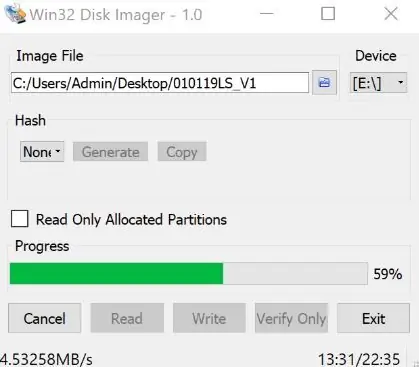
- 1 Raspberry PI Zero W (ใช้งานได้กับราสเบอร์รี่ PI 2 หรือ 3 และ 3B 3B+ แต่ Zero มีขนาดเล็กกว่าและใช้พลังงานแบตเตอรี่น้อยกว่า
- 1 micro SD card 4Go หรือใหญ่กว่า 1 micro USB cable
- การ์ดเสียง 1 MIC+ เหมาะสำหรับงานนี้เพราะมีไมโครโฟนในตัว 1 ตัว และลำโพงออนบอร์ด 2 ตัว และมีขนาดเท่ากับ Raspberry Pi ZERO แต่คุณยังสามารถใช้การ์ดเสียงและลำโพงใดๆ และสวิตช์เพื่อดำเนินโครงการนี้ให้เสร็จสิ้น คุณสามารถสั่งซื้อได้ใน Amazon ระวังใช้รุ่น MIC+ (แก้ไข: ตอนสั่งซื้ออย่าลืมเลือกรุ่น MIC+ นะครับ รุ่นอื่นใช้ไม่ได้)
- บัญชีโทรเลขของคุณ หากคุณยังไม่มีบัญชี ถือเป็นโอกาสดีที่จะเริ่มต้น เพราะวิธีนี้จะปลอดภัยสำหรับความเป็นส่วนตัวของคุณมากกว่า Whatsapp หรือ Messenger หากต้องการติดตั้งโทรศัพท์ ให้ดาวน์โหลดแอปในร้านค้าของคุณ
- ชื่อผู้ใช้ Telegram ของบุคคลที่คุณจะแลกเปลี่ยนข้อความเริ่มต้นด้วย @ โดยค่าเริ่มต้น คุณไม่มีชื่อผู้ใช้ คุณสามารถเลือกชื่อผู้ใช้สาธารณะได้ในส่วนการตั้งค่าของ Telegram
- พบเซอร์โวมอเตอร์ราคาถูก 1 ตัวใน Amazon เพื่อให้นกน้อยเคลื่อนไหวเมื่อคุณมีข้อความ
- เครื่องพิมพ์สำหรับโลโก้นกสวยงามที่เคลื่อนไหวด้วยมอเตอร์ที่ติดอยู่ด้านบน
-
สำหรับกล่องคุณมี 2 ตัวเลือก:
- ตัวเลือกที่ 1: กล่องไม้รูปหัวใจน่ารัก 1 กล่อง ฉันซื้อกล่องนี้มา แต่เป็นเพียงคำแนะนำ (ค้นหา "กล่องไม้รูปหัวใจ" ใน Amazon) บทช่วยสอนนี้จะอธิบายตัวเลือกนี้
- ตัวเลือกที่ 2: ใหม่! ทางเลือกแทนกล่องไม้หัวใจ: สร้างเคสของ LoveBird ของคุณและตกแต่งจากแบบจำลองของผู้สร้างของเราหรือโดยตรงจากภาพวาดของคุณเองบนผลิตภัณฑ์ พับ พิมพ์ วาง รวมส่วนประกอบอิเล็กทรอนิกส์ และไปแลกเปลี่ยนข้อความของคุณจากระยะไกล! ค้นพบตอนนี้ชุดนี้จากเพื่อนของเราจาก TrameLab ในการดาวน์โหลดฟรีหรือซื้อล่วงหน้า คำแนะนำสำหรับปลอกก็มีให้ที่นี่เช่นกัน
ขั้นตอนที่ 2: เบิร์นการ์ด SD
- ดาวน์โหลดไฟล์เก็บถาวรที่นี่
- แตกไฟล์และคัดลอกไฟล์รูปภาพไปที่ใดที่หนึ่งบนเดสก์ท็อปของคุณ (อาจใช้เวลาสองสามนาที)
- เบิร์นไฟล์.img บนการ์ด SD บน Windows คุณสามารถใช้ดิสก์อิมเมจ Win32 โหลดไฟล์อิมเมจ เลือกไดรฟ์การ์ด SD ของคุณ (ที่นี่ G:) จากนั้นคลิกที่เขียน
ขั้นตอนที่ 3: วางสายทุกอย่าง

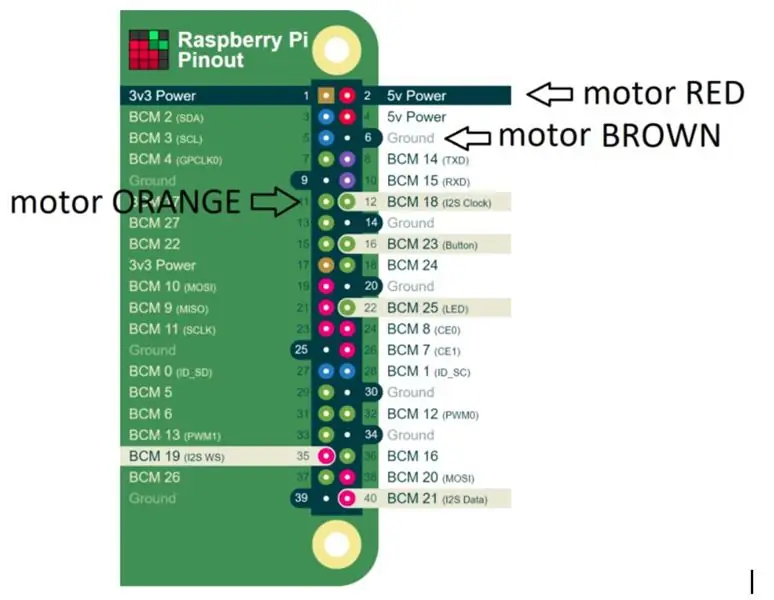

- วางการ์ดเสียง MIC+ ที่ด้านบนของราสเบอร์รี่ PI. ของคุณ
-
ฉันใช้กรรไกรตัดสายเคเบิลของมอเตอร์:
- สีแดง: 5v
- สีน้ำตาล: พื้น
- ส้ม: GPIO17
- ต่อสายปุ่ม ไฟ LED และการ์ดเสียงแล้ว ฉันใช้หมุดเปิดที่ด้านบนของ MIC+ เพื่อเชื่อมต่อมอเตอร์
ขั้นตอนที่ 4: เตรียมกล่อง


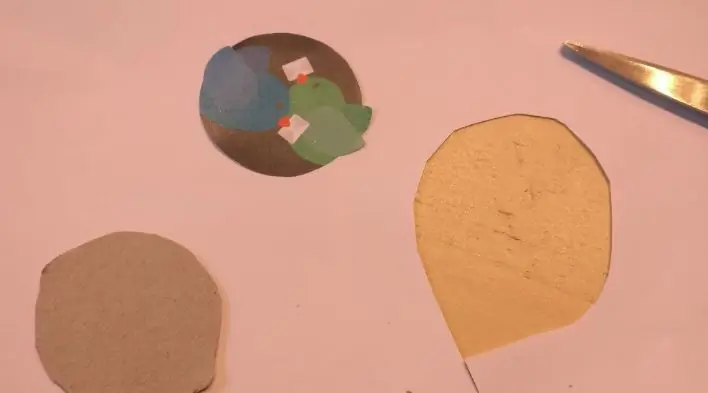
- ทำรูสำหรับสาย USB ที่ด้านหลังกล่อง
- อีกอันสำหรับมอเตอร์ที่ด้านบนของกล่อง
- ฉันติดกาวมอเตอร์จากด้านในแล้วเสียบสาย usb ตรวจสอบว่ากล่องยังปิดอยู่คุณอาจต้องปรับตำแหน่งของ Raspberry
- ใช้เครื่องพิมพ์สำหรับโลโก้มอเตอร์แบบเคลื่อนไหว ตัดด้วยกรรไกร ฉันติดกระดาษแข็งที่ด้านหลังเพื่อให้แข็งแรงขึ้น จากนั้นฉันก็เอาชิ้นส่วนพลาสติกเฟืองเล็กๆ ที่มาพร้อมกับมอเตอร์มาติดที่ด้านหลัง
- ใส่สาย usb
ขั้นตอนที่ 5: ตั้งค่า Wifi
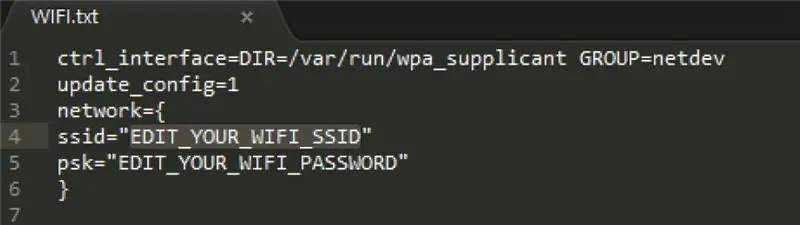
- ใส่ SD ในคอมพิวเตอร์เครื่องใดก็ได้ที่คุณควรเห็นไดรฟ์ข้อมูลสำหรับบูต เปิดและค้นหาไฟล์ wpa_supplicant.conf บนรูท
- เปิดไฟล์แก้ไขข้อความนี้และเปลี่ยน EDIT_YOUR_WIFI_SSID ด้วยชื่อเครือข่าย wifi ของคุณ
- เช่นเดียวกับบรรทัด EDIT_YOUR_WIFI_PASSWORD ที่มีรหัสผ่านของเครือข่าย wifi ของคุณ
ขั้นตอนที่ 6: ค้นหาที่อยู่ IP ของ Raspberry ของคุณ

บางครั้งอาจเป็นเรื่องยากที่จะหา IP ของราสเบอร์รี่บนเครือข่ายท้องถิ่นของคุณ นี่คือวิธีการที่แตกต่างกัน เลือกหนึ่งในนั้นและไม่ใช้ที่อยู่นี้:
- เพียงเสียบหน้าจอ (ต้องใช้อะแดปเตอร์ mini hdmi) และแป้นพิมพ์ รอรับข้อความแจ้ง แล้วพิมพ์ ip a จากนั้นจดที่อยู่ IP ของ wlan0 แล้วไปยังขั้นตอนถัดไป
- หากข้างต้นไม่ได้ผล ในเบราว์เซอร์คอมพิวเตอร์ของคุณให้เปิด https://raspberrypi.local ถ้าใช้งานได้ ให้ย้ายไปที่ขั้นตอนถัดไป
- หากวิธีข้างต้นไม่ได้ผล ให้เปิดหน้าการกำหนดค่าเราเตอร์จากที่นั่น คุณจะเห็นรายการอุปกรณ์ที่เชื่อมต่อ (ดูรูป) บันทึกที่อยู่ IP ของ wlan0 และไปยังขั้นตอนถัดไป
- หากคุณยังไม่มี IP จากคอมพิวเตอร์ linux ที่เชื่อมต่อกับประเภท wifi ของคุณ (สมมติว่า IP ของคุณเองคือ 192.168.0.x)
nmap -sP 192.168.0.*
ขั้นตอนที่ 7: ตั้งค่าโทรเลข
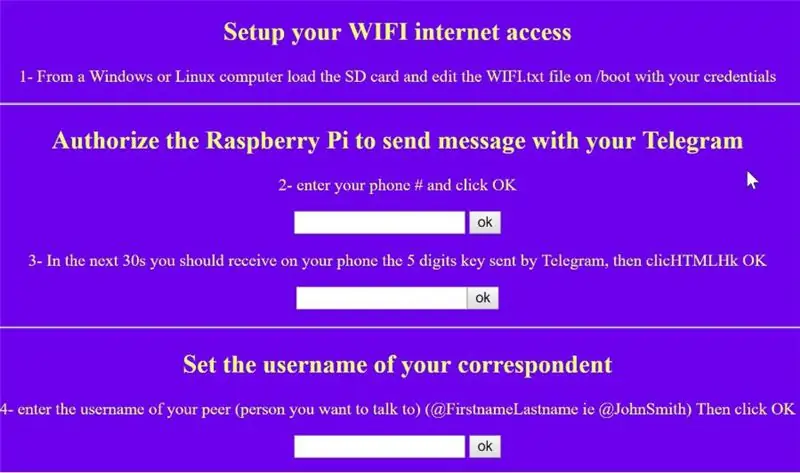
- ในเบราว์เซอร์ให้พิมพ์ที่อยู่ IP จากขั้นตอนก่อนหน้า คุณควรได้รับหน้านี้ คุณต้องอนุญาตให้ Raspberry Pi ส่งข้อความในนามของคุณ
- พิมพ์หมายเลขโทรศัพท์ของคุณที่ใช้โดยบัญชีโทรเลขของคุณ อย่าลืมคุณ +รหัสประเทศ แล้วคลิกตกลง
- หลังจากนั้นไม่กี่วินาที (และสมมติว่าคุณเชื่อมต่อกับอินเทอร์เน็ต) คุณควรได้รับข้อความจากโทรเลขบนโทรศัพท์ของคุณพร้อมรหัส 5 หลัก หลังจากรีบูต ให้รีเฟรชเบราว์เซอร์ของคุณและป้อนรหัสแล้วคลิกตกลง ราสเบอร์รี่จะรีบูต รอ.
- ในส่วนล่างของหน้า ให้ป้อนชื่อผู้ใช้ของผู้ติดต่อทางโทรเลขที่คุณต้องการคุยด้วย อย่าลืม @ เป็นอักขระตัวแรก หากคุณไม่พบชื่อผู้ใช้ของผู้ติดต่อของคุณ บางทีเขาอาจไม่มีและเขาควรสร้างจากโปรไฟล์ของเขา นี่คือความช่วยเหลือบางส่วน
ขั้นตอนที่ 8: วิธีใช้งาน

ถ้าได้ยินเสียงนกร้องตอนสตาร์ทอัพก็น่าไป!
- หากต้องการบันทึกข้อความให้กดปุ่มสีเหลือง (ปุ่มบันทึก) ค้างไว้ขณะพูด ให้ปล่อยเพื่อส่ง
- เมื่อคุณมีข้อความใหม่ ไฟ LED ควรเป็นพัลส์และมอเตอร์ควรเคลื่อนที่
- หากต้องการเล่นข้อความที่ได้รับให้กดปุ่มสีเหลืองอย่างรวดเร็ว หากคุณได้รับข้อความใหม่ภายใน 15 วินาทีของการกดครั้งสุดท้าย ข้อความนั้นจะเล่นทันที
หากคุณต้องการติดตั้งตั้งแต่เริ่มต้นโปรเจ็กต์นี้หรือเพียงแค่แยกส่วนเพื่อปรับปรุง โปรดไปที่ GIT ของเรา
ขั้นตอนที่ 9: เครดิต
แนวคิดดั้งเดิมจาก Olivier ด้วยผลงานที่ยอดเยี่ยมจาก Louis Ros สำหรับโค้ดและคำแนะนำของ Patrick ในการดีบัก ด้วยความช่วยเหลือที่ยอดเยี่ยมจาก Line De Carné สำหรับโลโก้ Camille และ Edouard สำหรับแนวคิดวิดีโอ Roxane สำหรับตัวเลือกแบบอักษรและแน่นอนว่าเป็นนักแสดงที่ดีที่สุด Livia พัฒนาขึ้นที่ FabLab VillettMakerz ที่ยิ่งใหญ่ในกรุงปารีส ประเทศฝรั่งเศส
แนะนำ:
เกม Angry Birds: 4 ขั้นตอน

เกม Angry Birds: สวัสดี ทุกคน ฉันสร้างเกมที่น่าทึ่งนี้โดยใช้จาวาสคริปต์ ทุกคนคงเคยเล่นเกม Angry Birds มาบ้างแล้วในชีวิต มันเป็นเกมที่น่าทึ่งมาก ดังนั้นฉันจึงพยายามสร้างเกม Angry Birds ในเวอร์ชันของตัวเองโดยใช้จาวาสคริปต์และแพลตฟอร์มการเข้ารหัสบางตัวที่
Love Meter - Micro:Bit: 10 ขั้นตอน (พร้อมรูปภาพ)

Love Meter - Micro:Bit: สำหรับบทช่วยสอนนี้ คุณจะต้องสร้าง "เครื่องวัดความรัก" กับไมโครบิต นี่เป็นกิจกรรมที่ค่อนข้างง่าย ใช้โค้ดเพียงเล็กน้อยและไม่ต้องเดินสาย เมื่อเสร็จแล้ว คนสองคนจะจับปลาย Microbit และหมายเลขระหว่าง
The Love Tester: 10 ขั้นตอน (พร้อมรูปภาพ)

The Love Tester: จำ "การทดสอบความรัก" วิเศษเหล่านั้น เครื่องที่เคยพบในบาร์และร้านอาหาร? ตอนนี้คุณสามารถตื่นเต้นไปกับการใช้เครื่องจักรเหล่านี้อย่างสะดวกสบายในบ้านของคุณเอง ทันวันวาเลนไทน์พอดีเลย!แต่ในซีรีส์ทั้งหมด
Love Spark: 3 ขั้นตอน (พร้อมรูปภาพ)

Love Spark: Love Spark เป็นจี้รูปหัวใจที่กะพริบไฟ LED ทุก ๆ สามวินาที และเวลานั้นอิงจากการวิจัยที่ดำเนินการโดย Amy Witter แห่งมหาวิทยาลัยเมลเบิร์น สรุปว่าผู้คนนึกถึงเพื่อนของพวกเขา & คนที่รักโดยเฉลี่ย e
Love Is for Gamers, Arduino Project Made for Singles: 5 ขั้นตอน

Love Is for Gamers โครงการ Arduino Made for Singles: คำแนะนำนี้เป็นเรื่องเกี่ยวกับโครงการ Arduino ของฉันที่ชื่อว่า "ความรักมีไว้สำหรับเกมเมอร์" ซึ่งเริ่มต้นจากการเป็นเครื่องมือในการหัวเราะคิกคักและสนุกสนาน มันไม่สมบูรณ์แบบหรืออะไรเลย แต่มันได้ผล
